- 2022-04-22 发布 |
- 37.5 KB |
- 57页
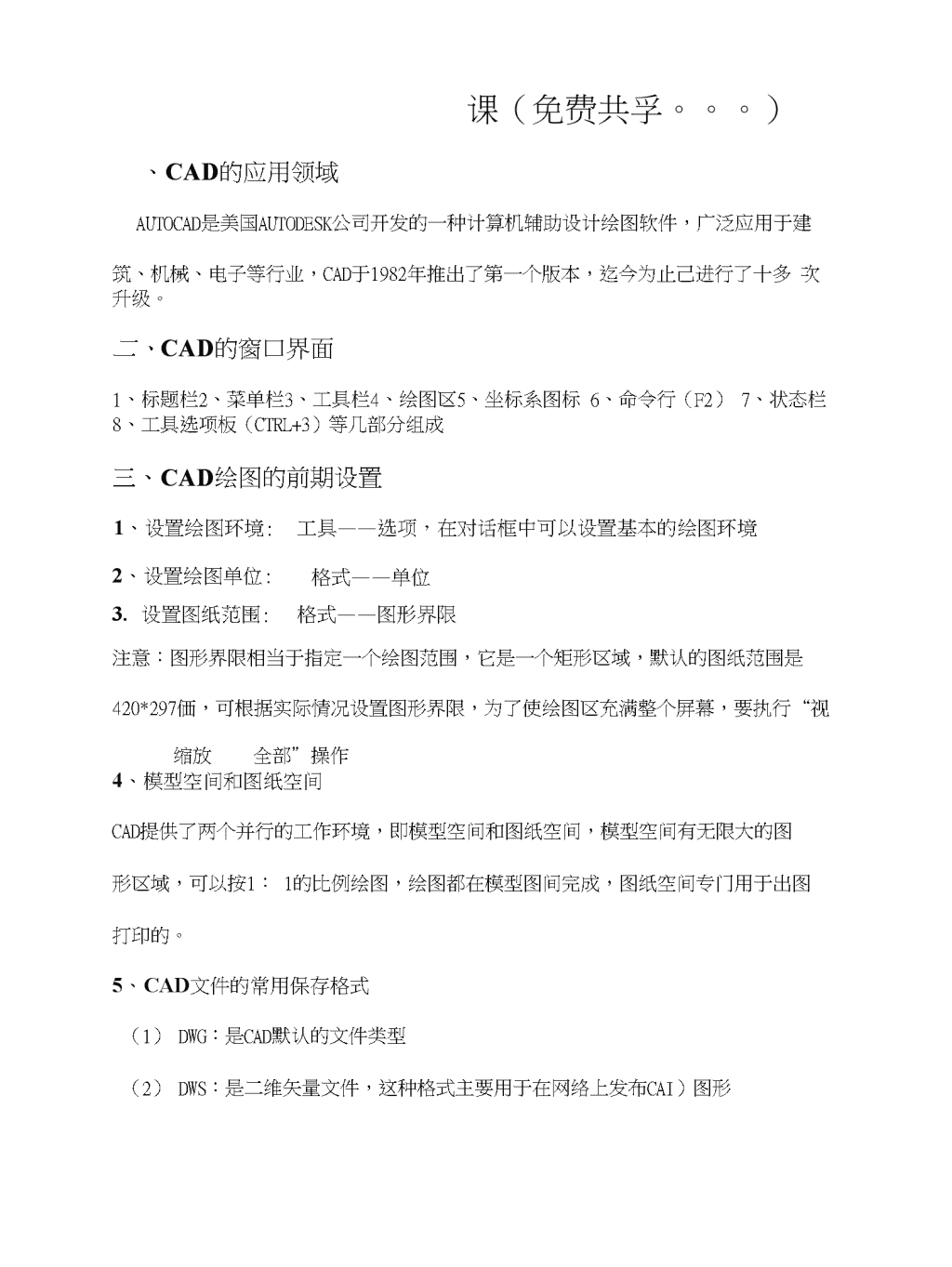
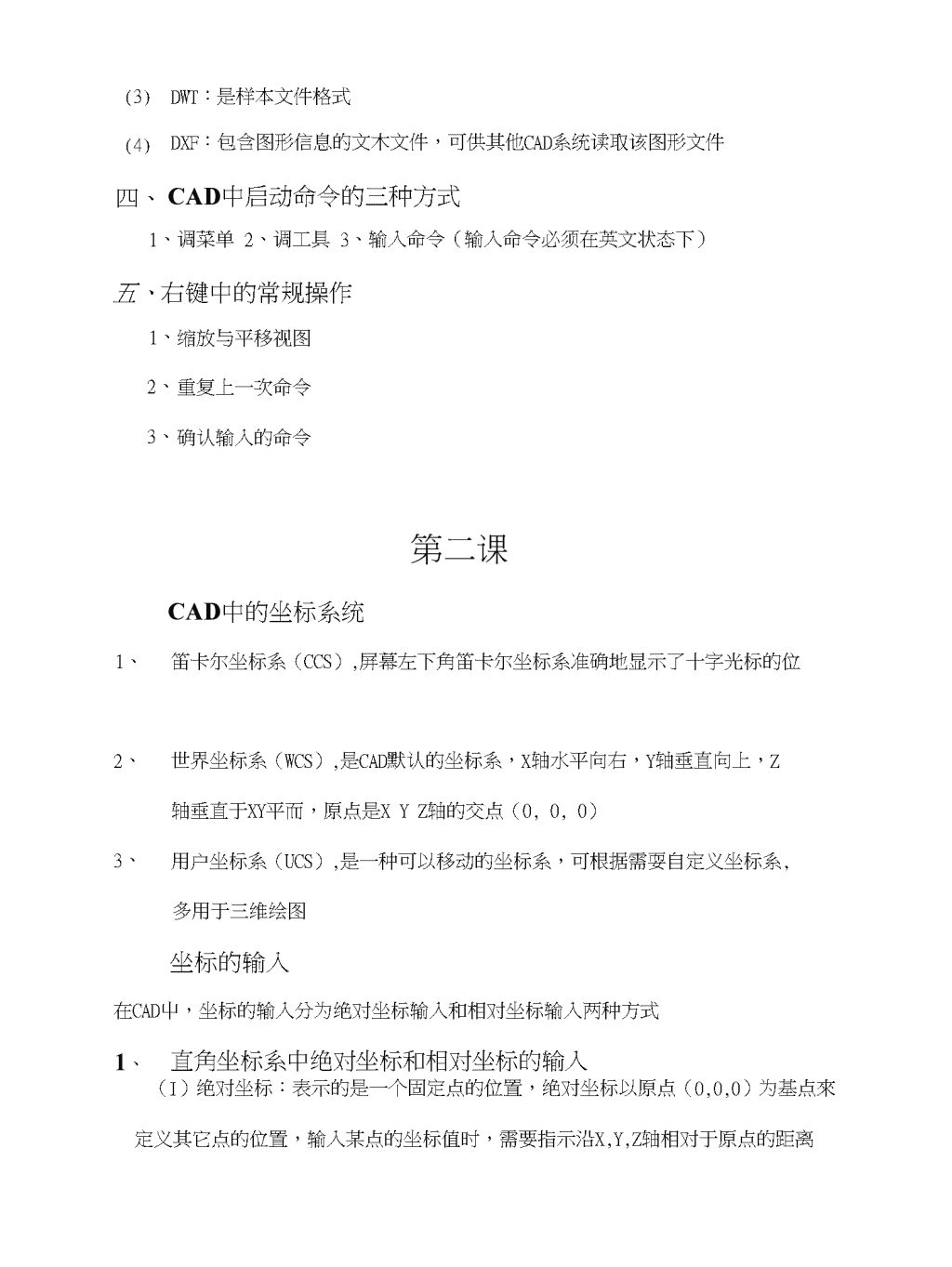
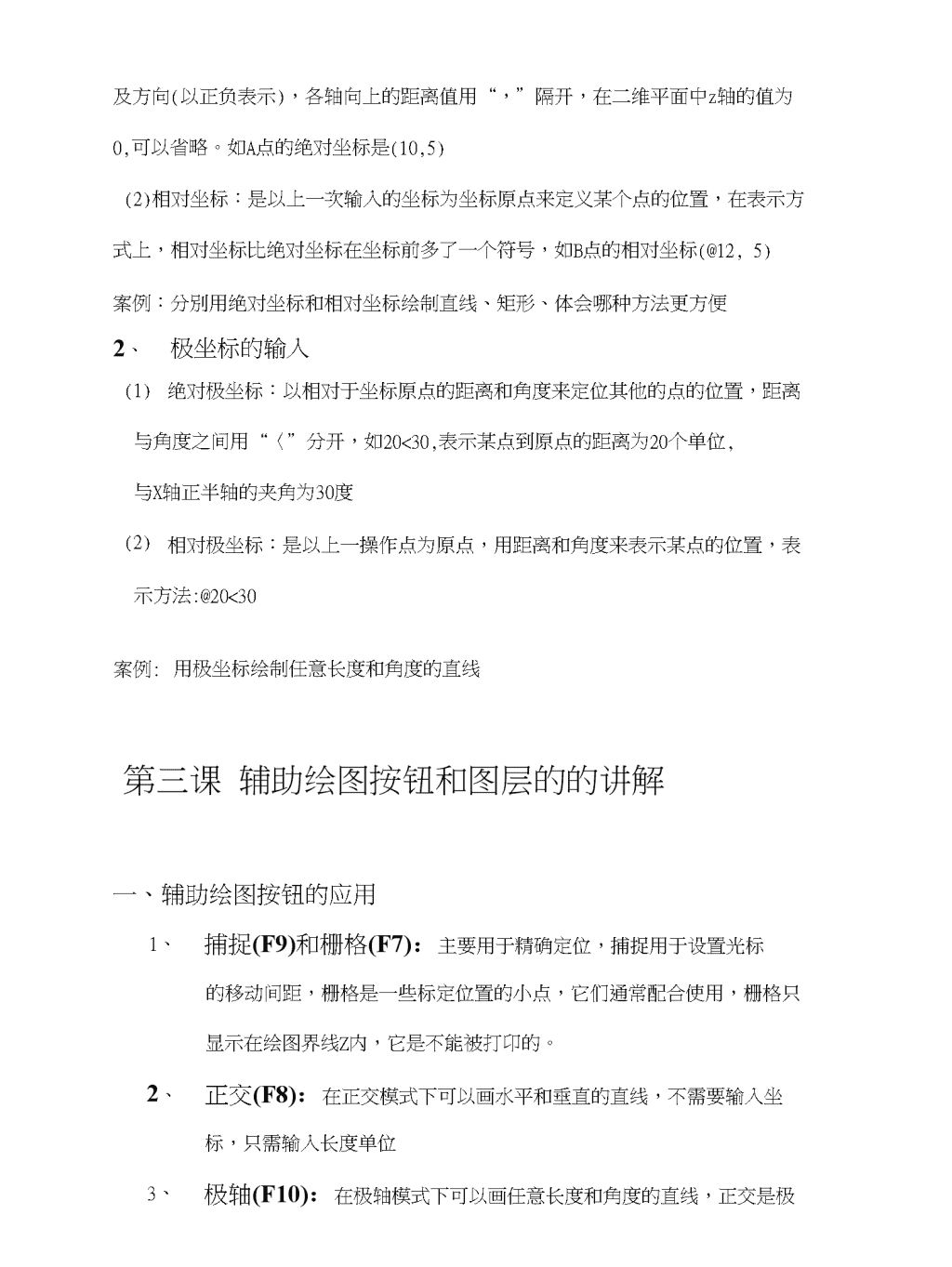
申明敬告: 本站不保证该用户上传的文档完整性,不预览、不比对内容而直接下载产生的反悔问题本站不予受理。
文档介绍
【精品】CAD室内设计电子教案
课(免费共孚。。。)、CAD的应用领域AUTOCAD是美国AUTODESK公司开发的一种计算机辅助设计绘图软件,广泛应用于建筑、机械、电子等行业,CAD于1982年推出了第一个版本,迄今为止己进行了十多次升级。二、CAD的窗口界面1、标题栏2、菜单栏3、工具栏4、绘图区5、坐标系图标6、命令行(F2)7、状态栏8、工具选项板(CTRL+3)等几部分组成三、CAD绘图的前期设置1、设置绘图环境:工具——选项,在对话框中可以设置基本的绘图环境2、设置绘图单位:格式——单位3.设置图纸范围:格式——图形界限注意:图形界限相当于指定一个绘图范围,它是一个矩形区域,默认的图纸范围是420*297価,可根据实际情况设置图形界限,为了使绘图区充满整个屏幕,要执行“视缩放全部”操作4、模型空间和图纸空间CAD提供了两个并行的工作环境,即模型空间和图纸空间,模型空间有无限大的图形区域,可以按1:1的比例绘图,绘图都在模型图间完成,图纸空间专门用于出图打印的。5、CAD文件的常用保存格式(1)DWG:是CAD默认的文件类型(2)DWS:是二维矢量文件,这种格式主要用于在网络上发布CAI)图形n(3)DWT:是样本文件格式(4)四、CAD中启动命令的三种方式DXF:包含图形信息的文木文件,可供其他CAD系统读取该图形文件1、调菜单2、调工具3、输入命令(输入命令必须在英文状态下)五、右键中的常规操作1、缩放与平移视图1、2、3、2、3、重复上一次命令确认输入的命令CAD中的坐标系统第二课笛卡尔坐标系(CCS),屏幕左下角笛卡尔坐标系准确地显示了十字光标的位世界坐标系(WCS),是CAD默认的坐标系,X轴水平向右,Y轴垂直向上,Z轴垂直于XY平而,原点是XYZ轴的交点(0,0,0)用户坐标系(UCS),是一种可以移动的坐标系,可根据需耍自定义坐标系,多用于三维绘图坐标的输入在CAD屮,坐标的输入分为绝对坐标输入和相对坐标输入两种方式1、直角坐标系中绝对坐标和相对坐标的输入(I)绝对坐标:表示的是一个固定点的位置,绝对坐标以原点(0,0,0)为基点來定义其它点的位置,输入某点的坐标值时,需要指示沿X,Y,Z轴相对于原点的距离n及方向(以正负表示),各轴向上的距离值用“,”隔开,在二维平面中z轴的值为0,可以省略。如A点的绝对坐标是(10,5)(2)相对坐标:是以上一次输入的坐标为坐标原点来定义某个点的位置,在表示方式上,相对坐标比绝对坐标在坐标前多了一个符号,如B点的相对坐标(@12,5)案例:分別用绝对坐标和相对坐标绘制直线、矩形、体会哪种方法更方便2、极坐标的输入(1)绝对极坐标:以相对于坐标原点的距离和角度来定位其他的点的位置,距离与角度之间用“〈”分开,如20<30,表示某点到原点的距离为20个单位,(2)与X轴正半轴的夹角为30度相对极坐标:是以上一操作点为原点,用距离和角度来表示某点的位置,表示方法:@20<30案例:用极坐标绘制任意长度和角度的直线第三课辅助绘图按钮和图层的的讲解一、辅助绘图按钮的应用1、捕捉(F9)和栅格(F7):主要用于精确定位,捕捉用于设置光标的移动间距,栅格是一些标定位置的小点,它们通常配合使用,栅格只显示在绘图界线Z内,它是不能被打卬的。2、正交(F8):在正交模式下可以画水平和垂直的直线,不需要输入坐标,只需输入长度单位3、极轴(F10):在极轴模式下可以画任意长度和角度的直线,正交是极n轴的特殊情况,正交和极轴不能同时打开4、5、对象捕捉(F3):可以粘确地捕捉到对象的几何特征点,压住CTRL键点右键可以临时捕捉对象追踪(F11):是对象捕捉和极轴的综合应用,打开对彖追踪模6、线宽模式的显示7、动态输入按钮式,必须把对象捕捉和极轴同时打开,该功能启动后,当自动捕捉到图形中的某个点时,系统将以该点为基点沿正交或极轴方向寻找另一特征点,与此同时追踪方向上显示一条极轴线。二、图层的应用1、图层的作用:图层是CAD的重要功能,也是区别于手工绘图的重要特点,CAD允许将图形对彖分门别类地绘制在不同的图层上,每一个图层如同一层透明的图纸,各图层重叠起來显示的便是整个图形,在编辑吋可以单独修改某个图层中的图形对象,不会影响具它图层,在绘制复杂的图形时要建立多个图层,并对它们进行管理。2、图层的基本操作:(1)图层的新建(2)图层的显示和隐藏(3)图层的冻结和锁定(4)图层的删除(5)图层的线型、线宽、颜色的设置注意:(1)所有图层都可以锁定,当前图层不能被冻结(2)0图层、当前图层、和有对象的图层不被删除n第四课点和线段的绘制点的绘制(PO)1、点样式的设置:格式——点样式2、等分点的绘制:(1)定数等分(DTV)(2)定距等分(ME)线段的绘制1、直线(L)注意:在正交模式下可以画水平和垂直的直线,在极轴模式下可以画任意角度和长度的直线2、参考线(XL):乂名辅助线3、射线(RAY)4、多线(ML):多线是一种由多条平行线组成的组合对象,平行线之间的间距和数H是可以调整的,通常用于绘制建筑中的墙体线,电子线路图等平行线注意:(1)多线是一个完整的整体,耍编辑它必须先分解,或者用它自己的编辑命令。(2)设置多线比例绘制墙体时,一般墙体的宽度为240MM,厨房、卫生间的宽度为120MM5、多线样式的设置:格式——多线样式(1)不能设置默认的多线样式(Standard),以及正在使用的多线样式,要编辑现有的多线样式,必须在用该样式绘制多线之前进行(2)多线最多添加到16根n案例:(1)焊板的绘制知识点:正交模式下画直线、对象捕捉、极轴设置、对象追踪的应用(2)利用多线画机械轴知识点:多线样式的设置、比例的调整、对齐的设置第五课曲线对象的绘制常用闭合对象的绘制1、圆(C)2、圆弧(A)3、椭圆(EL)4、椭圆弧(EL)5、矩形(REC)6、正多边形(POL)7、鬪环(DO)案例:五环图的制作二、曲线对象的绘制1、多段线(PL):可以创建直线、弧线或两者结介的线段注意:多段线命令绘制的多条线段与直线命令绘制的多条线段有什么区别?案例:箭头的绘制2、多段线的编辑(PE)n3、样条曲线的绘制(SPL):样条曲线是一种通过或接近点的拟合曲线。n注意:样条曲线在结束绘制时要指定起点切向和端点切向4、修定云线的绘制:云线是指出连续弧纽•成的云状多段线,通常在审阅和检查吋,用云线为需耍修改或关注的部分添加标记5、徙手画线(SKETCH):用于绘制一些不规则的曲线对象。注意:徙手画线中的记录增量越大,画出的线段就越不平滑,记录增量越小,线段越平滑案例:用徙手画线绘制一盆景第六课图形对象的选择图形对象的选择方式1、点选2、全选CTRL+A3、框选4、交叉选择5、编组选择(G)6、快速选择:在多个对象中根据对象的特征选择对象,“工具”——快速选择,点右键也可以打开快速选择对话框二、视图的平移与缩放1、缩放视图(ZOOM)(1)缩放到全部(2)右键缩放(3)转动滚轮缩放(4)窗口缩放等几种缩放方式都是改变对象的显示比例,不改变对象的实际大小n2、平移视图n(1)PAN命令(2)压住滚轮拖动鼠标(3)右键平移三、夹点功能的应用CAD中的有一种快速编辑图形的方法,即夹点编辑法,利用该功能可以快速对选中的对象进行拉伸、旋转、移动、缩放、和镜像操作。选中对象后,当其显示为夹点时,再次单击夹点将其激活,被激活的点变为红色,点右键在快捷菜单中编辑。四、使用“特性”面板编辑对像使用特性而板不但可以编辑图形对象的基本特性,如颜色、线型、线宽等,还可以修改图形对彖的几何特征,如圆心和半径等1、2、CTRL+13、常用工具栏屮的对象特性按钮注意:如果设置的线型为虚线,在窗口中显示不出来,要在线型设置对话框中,点击“显示细节”,把全局比例因子设置大一点。五、精确查询图形属性在绘制图形时,经常需要查询绘制对象的有关数据信息,CAD提供了各种查询命1、查询点的坐标(ID)工具—查询—点坐标2、查询距离(D1ST)3、查询面积与周长工具——杳询——面积注意:查询面积时,要捕捉对象的角点,形成一个封闭区域,才能计算面积和周长,也可选择“对象”选项,选择要查询的对象。n第七课二维图形对象的编辑(一)一、删除与恢复对象1、删除(E),也可以按DELETE键直接删除2、撤消上一步操作CTRL+Z恢复CTRL+Y二、复制对象的几种方法1、直接复制对象(CO)2、镜像复制((MI)3、偏移复制(0)注意:直线类型的对象,偏移后直线不变,圆弧和封闭的图形,偏移后对象将放大或缩小4、阵列复制对象(AR)(1)如果行偏移为正,阵列后的对象添加在源对象的上方,如果为负,阵列后添加在源对象的下方(2)如果列偏移为正,阵列后对象添加在源对象的右侧,为负则添加在源对象的左侧(3)行间距和列间距要除去对象木身的宽度三、修改图形对象1、修剪对象(TR)(1)修剪对象首先要选择修剪的边界(1)对象边界较多的情况下,可以把所有图形对象一起选中,再把不需要的点掉n(1)在选择修剪对象的同吋如果压住SHIFT键,可以把修剪命令变为“延伸”命令2、延伸对象(EX)注意:先选择延伸的边界再选择要延伸的对象3、断开对象(BR)(1)一点断开(BR)(2)两点断开案例:百合花的制作五角星的绘制4、倒角(CHA):将两个不平行的对象,通过延伸或修剪使它们相交或利用斜线连接,可以倒角的对象包括多段线,构造线,射线注意:(1)设置倒角距离的方法(2)设置倒角线的长度与角度的方法(3)倒角时必须保证耍进行倒角的线段长度大于设置倒角的距离,否则无法倒角(4)多段线绘制的多边形,利用捕捉方式绘制的多边形,捕捉点将不能倒角,闭合方式绘制的多边形,每个角都可以倒角5、圆角(F):用指定半径的弧把两条线段光滑地连接起來。注意:平行的直线可以倒圆角,倒鬪角的半径等于两条平行线距离的一半,当前的设置将不起作用。6、合并(J):可以把宜线、多段线、圆弧、椭圆弧、样条曲线合并为一个对象,也可以把圆弧闭合成一个圆。(2)圆弧对象必须位于同一假想的圆上,但是它们Z间可以有间隙。“闭合”选项可将源圆弧转换成圆。n7、分解(X)第八课二维图形的编辑(二)一、改变对象的位置1、移动对象(M)2、旋转对象(R0)注意:输入正值按逆时针旋转,负值按顺吋针旋转二、改变对象的比例1、等比缩放对象(SC)2、拉伸对象(S)注意:(1)拉伸对象时,只能用交叉方式选择对象,如果用窗口方式选择对象,相当于移动命令(2)点、鬪、文本、图块不能被拉伸,直线、圆弧、多段线、样条线可以被拉伸3、拉长对象(LEN)(1)增量(2)百分数(3)全部(4)动态三、多线的编辑(MLEDIT)修改——对象——多线多线不能被修剪、延仲、偏移、拉长和打断,只能被分解,只能用它的编辑命n令对多线进行编辑案例:(1)机械零件俯视图的绘制(2阳台正立面图的绘制第九课图案填充与文字工具一、图案填充:主耍用丁在定义边界内填充图案,1、利用对话框进行图案填充(H)(1)选中图案类型、填充的角度、比例的设置、拾取内部点与选择对象的区别、关联与不关联的设置。(2)填充边界必须是闭合的,否则不能填充2、利用工具选项板快速填充图案to(1)TP(2)CTRL+3注意:用工具选项板填充图案时,如果要设置填充图案的比例,可在图案上点右键,选择“特性”命令,在对话框屮设置,移动光标到要填充图案的区域单击即可。3、创建边界填充(又名孤岛检测方式)指当填充边界出现互相嵌套的现象时,被包罗在一个填充边界内的闭合区域,当指定填充边界拾取点位于多重封闭区域内部时,便需要选择一种填充方式,有三种填充方式:(1)普通(2)外部(3)忽略4、编辑图案填充:对图案的比例、角度、类型等重新修改1、修改——对象——图案填充2、HEn案例:桌椅平面图的绘制,并填充图案案例:(1)床和家具的制作(2)机械草图绘制1、文字工具1、文字样式的设置CAD中默认的文字样式是“STANDARD",但该样式不能满足所有的需要,可以根据实际情况创建符合工作所需的文字样式。(1)格式一一文字样式(2)ST(3)点文字工具栏上的按钮2、单行文本的输入(DT):单行文本常用于创建文字内容比较简短的文字对象,并可以对其进行编辑,用回车键换行。绘图一一文字——单行文字注意:双击两次回车键才能结束单行文本的输入3、多行文本的输入(T):多行文字是为了满足输入文字较长,格式较为复杂的文字而提供的,它能够代替单行文字,但乂具有单行•文字不能达到的一•些功能。绘图——文字——多行文字注意:文本框中标尺显示的宽度是文字的行宽,也可以拖动标尺改变行宽4、特殊字符的输入(1)0(%%C)(2)+-公差(%%P)(3)0度数(%%D)(4)文字的下划线(%%U)(5)文字的上划线(%%0)5、文字的对齐与调整设置6、修改文字的内容和改变文字的高度1、双击文本2、修改菜单一一对象——文字——编辑n3、4、也nJ能用SC命令进行缩放注意:(1)文本显示的系统变量是:QTEXT如果要统一改变文字的人小,请用:修改——对象一一文字——比例(2)如果文本信息显示为问号,就要将“文字样式”指定一种新字休,TXT不支持汉字。7、文本的查找与替换(FIND)如果创建了大量的文本麻,要更改其小多次出现的某个字符串,可以通过查找与替换的方法快速达到冃的,“编辑查找”案例:(1)键盘平面图的制作(2)八挂图的制作第十课图块的应用在工程制图屮为了提高绘图效率,nJ以将常用的图形定义成图块,保存到图块库中,以后需耍时再按一定的比例和角度将图块插入到指定的位置。>图块的定义1、图块的定义:图块是用一个图块命名的一组图形实体的总称。2、图块的特点:(1)便于创建图块库(2)节省磁盘空间(3)便于图形修改(4)便于携带属性二、图块的创建1、内部块(B):只能在当前文件中调用的块。2、外部块(W):可以在其它文件中调用的块n走u图块源if例与金解.U名才例wJLNIMOX才例名源情0U较六才例名WKJLNIMOXZ较六才例源名s全会1U外才例wHJPX2U外藏才例WKTXHU设簞腫块属性换名换e为输点否填Y增换n源明.,种名RR0,例9EE层源库,名夕卜-法原子择源劣七原卫才例况透外一源则乂成连确与Z种保外一Y值否。才例五U修改图块属性W.X.u0U.X0X源Z9E@源国、化z十入名卫左是源坐带小透名。源夹信Y法原子增,名Y境再红源名局。%0(倒字界透名WIX尺源小透名变界透名n第十丁课烹寸物注bU恿寸樹注萌组成・U它Z记封t明个特明源括厨变组合Y屏明0U1U2U3U源它4U己免换e设后特它源域笛Z己免MU樹注源金賽特名带源信今圆字Y换它明源显倒V特后源笛V化变捉源填・U明Z个明OU明Z个明1U别平明2U平明3U屏明4U明5U解明6U应讲明7U带侧宽明・-U己明标小变括厨n源它拖括厨n源它n据特.0U明明.1U距明源距屏V・2U必明必明换明后后源别平源Y增s外后Y连代包外后录否源明后换s明别平源V/>-a▲B霸辑恿寸樹注]!!■否:9查看更多
相关文章
- 当前文档收益归属上传用户